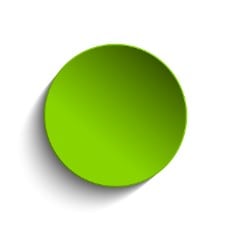受講の流れ ブックマークが追加されました

ナレッジ
受講の流れ
セミナーのお申込みからご受講までの流れについてご案内いたします。
【ユーザー登録手順】
※初回お申込み時のみユーザー登録いただき、その後該当セミナーへのお申込みにお進みください。
STEP1 仮登録ユーザー情報入力
1.「新規ユーザー登録(ログインID/パスワードの新規設定)」ボタンをクリックします。
▼
2.画面に従って必要項目を入力し、「次へ」ボタンをクリックしてください。
※デロイト トーマツ グループの「プライバシーポリシー」を必ずご確認ください。
▼
3.入力内容をご確認いただき、「登録する」ボタンをクリックしてください。登録されたメールアドレス宛に「仮登録のお知らせ」メールが送信されます。
※「仮登録のお知らせ」メールが届かない場合は、セミナー事務局(E-mail:seminar@tohmatsu.co.jp)へお問い合わせください。
▼
STEP2 本登録
4.「仮登録のお知らせ」メールに記載されている「本登録用URL」にアクセスしてください。
※仮登録のお知らせメールに記載された「本登録用URL」は24時間が有効期限となっております。有効期限を過ぎてしまった場合は、お手数ですが最初からユーザー登録をやり直してください。なおユーザー登録をやり直す場合は同じIDは使用できませんので、別のIDでご登録ください。
※一部お客様のPC環境によって、URLをクリックしても画面が白いままとなる事象をご報告いただいておりますが、引き続きご希望のセミナーの申込画面よりお申込みを進めていただけます。
▼
5.登録されたメールアドレス宛に「マイページのご案内」メールが送信されユーザー登録が完了いたします。
※設定いただいたID/パスワードでマイページにログインいただけない場合は、セミナー事務局(E-mail:seminar@tohmatsu.co.jp)へお問い合わせください。
1.お申込み
※本ページ末尾の注意事項をご確認のうえお申し込みください。 |
|
|
2)ユーザー登録後、ご希望のセミナーにお申込みください。 <ユーザー登録に関するご注意> |
|
ログインID、パスワードをお忘れの方は、「ログインID/パスワード変更」よりお手続きください。 |



4.セミナーご参加
■会場開催セミナー
| 開催3営業日前、1営業日前にお送りする各セミナーの受講案内メールをご確認の上ご参加ください 代理参加される場合は、お申し込みいただいた方の受講票と参加される方の名刺をご持参ください。 |
■ライブ配信
開催当日 | Zoom | 1)ご案内したURLよりZoomにアクセス※1 3)画面上に表示されるURL、または入力したメールアドレス宛に届く視聴用URLを使い入室 ※Zoomアプリをインストールせずにウェブブラウザからご視聴いただく場合は、ご登録後に表示される画面から「ブラウザから起動してください(Join from Your Browser)」のリンクを押して入室ください。 |
J-Stream | ご案内した視聴用URLにアクセスし、ID、PWを入力して視聴 |
※1 メールが届いていない場合は、マイページをご確認ください。
※2 Webinarお申込時に使用したメールアドレス(視聴案内が届いたメールアドレス)をご登録ください。
■オンデマンド配信
|
|

5.事後アンケートへのご回答
|
|
【お願い・ご注意事項】
- 視聴用URLはお申込者様専用のため、第三者に転送することはお控えください。
- 肖像権等の関係上、録音、録画および画面キャプチャはご遠慮ください。
- ユーザー登録およびWebinarお申込みは、株式会社シャノンのシステムを利用しています。
SSL暗号化通信により、ご登録いただく内容の保護を図っております。 - 個人情報の取り扱いにつきましては、デロイト トーマツ グループの「プライバシーポリシー」をご参照ください。
- ご不明な点がございましたら、こちらのよくあるお問い合わせをご覧ください。
<Zoom Webinarに関するご注意>
- ネットワーク環境や企業毎のセキュリティ設定により正常に視聴できない場合がございます。
Zoomへの接続、動作環境を事前にご確認いただけますようお願い申し上げます。
- Zoomの操作に関するご不明点があれば、こちらのZoomヘルプセンター(外部サイト)をご覧ください。
<J-Streamご視聴環境について>
- OS・ブラウザ環境、視聴確認については以下J-Streamのカスタマーサイトをご確認ください。
- 使用可能環境:
J-Streamカスタマーサイト 使用可能環境(外部サイト)
- 動画視聴の確認:
J-Stream 動画視聴の確認(外部サイト)